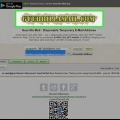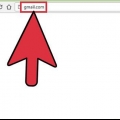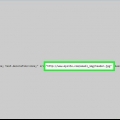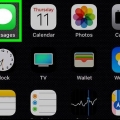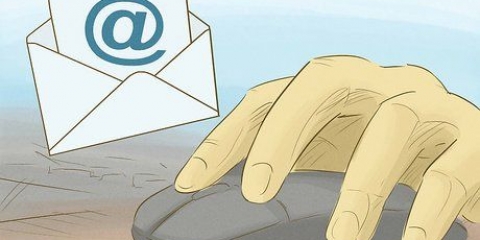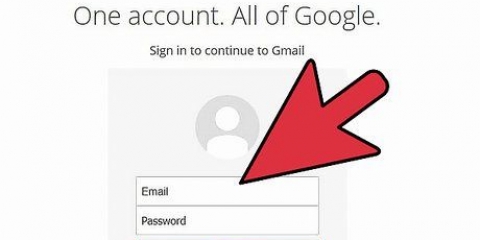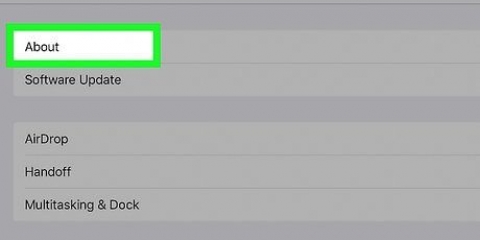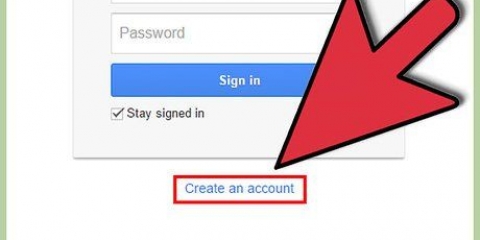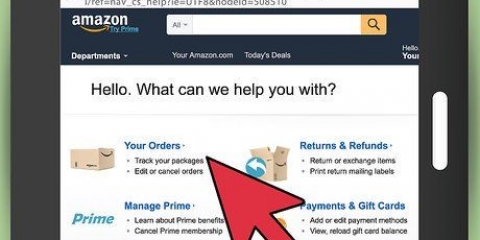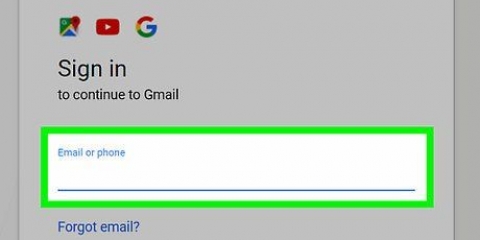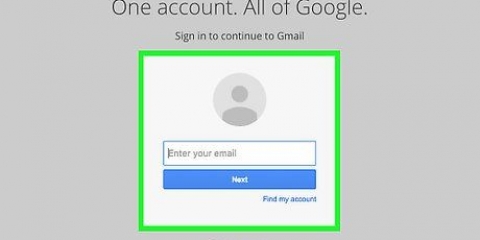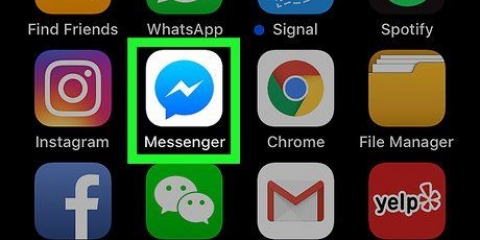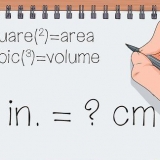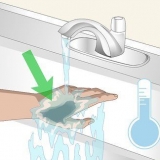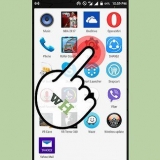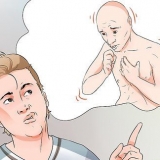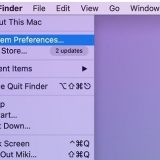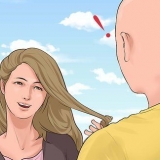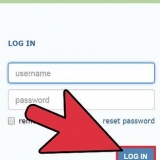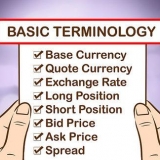gmail — https://www.gmail.se/ Syn — https://www.syn.se/ Yahoo — https://www.yahoo.se/

Ditt namn Ditt telefonnummer Din valda e-postadress Ditt valda lösenord Ditt födelsedatum





Du kan markera en del av texten i ditt e-postmeddelande och sedan klicka på ett av formateringsalternativen längst ned i fönstret (till exempel B för fetstil). Om du vill bifoga foton eller filer till din e-post, klicka på gem eller "foton" längst ner i fönstret och välj ett alternativ.

Öppna Gmail på din mobil. Knacka på nedre högra hörnet av skärmen. Ange e-postadressen till den person du vill skicka e-postmeddelandet till i textrutan "Till". Ange ämnet för ditt e-postmeddelande i textfältet "Ämne". Skriv ditt meddelande i rutan "Skriv e-post". Lägg till foton eller filer om du vill genom att trycka på gemen och välja en bilaga. Tryck på "Skicka" för att skicka din e-post. 





Du kan välja en del av brödtexten i din e-post och sedan klicka på ett av formateringsalternativen (till exempel B för fetstil) längst ner i fönstret. Om du vill lägga till foton eller filer i din e-post, klicka på gemen eller på "foton" längst ner i fönstret och välj ett av alternativen.

Öppna Outlook på din mobil. Tryck på Skriv (eller, om du har en Android-telefon, ). I textrutan "Till" anger du adressen till den person du vill skicka e-postmeddelandet till. Ange huvudämnet för ditt e-postmeddelande i textfältet "Ämne". Skriv ditt meddelande i den stora textrutan. Tryck på gemen och välj en fil om du vill skicka ett foto eller till exempel en textfil. Tryck på "Skicka" längst upp till höger på skärmen för att skicka din e-post. 




Du kan välja en del av brödtexten i din e-post och sedan klicka på ett av formateringsalternativen längst ned i fönstret (t.ex B för fetstil). Om du vill skicka foton eller filer klickar du på gemet längst ner i fönstret och väljer ett av alternativen.

Öppna Yahoo Mail på din mobil. Tryck på pennan längst upp till höger på skärmen. Ange en e-postadress i textfältet "Till". Ange ämnet för ditt e-postmeddelande i textfältet "Ämne". Skriv in texten i ditt e-postmeddelande i huvudrutan. Lägg till foton eller filer genom att trycka på en av ikonerna längst ned i e-postrutan. Knacka på Skicka för att skicka din e-post.
Skicka ett email
I den här artikeln kan du läsa hur du väljer ett e-postprogram som passar dig och hur du skapar ett eget konto. När du har ett e-postkonto kan du skicka e-post till någon annan med deras e-postadress.
Steg
Del 1 av 4: Skapa en e-postadress

1. Välj ett e-postprogram. Det finns otaliga olika e-posttjänster där ute. Nästan alla låter dig skapa och använda en adress gratis, men de tre mest populära programmen är:
- gmail — Googles e-posttjänst. När du skapar ett Gmail-konto skapar du ett Google-konto samtidigt, vilket är mycket användbart om du använder YouTube eller andra stora sociala nätverk.
- Syn — Microsofts e-posttjänst. Vissa Microsoft-tjänster kräver ett Outlook-konto. Det gäller till exempel Microsoft Word (eller Office 365), Windows 10, Skype och Xbox LIVE.
- Yahoo — Yahoo är en e-posttjänst som är enkel att använda och erbjuder extrafunktioner som nyheter i din inkorg och en terabyte digital lagring.
- De tre e-posttjänsterna som nämns ovan har alla en mobilapp som du kan använda gratis på din smartphone eller surfplatta. På så sätt kan du även skicka och ta emot e-post på vägen via den tjänst du har valt.

2. Gå till webbplatsen för e-postprogrammet. Dessa är webbplatserna för tjänsterna som nämns ovan:

3. Klicka på knappen "Registrera dig". Den här knappen kan också säga något i stil med "Skapa ett konto" och den finns vanligtvis längst upp till höger på webbplatsen.
På Yahoos hemsida kan du först klicka på knappen Bli Medlem måste klicka då skapa ett konto längst ned på registreringssidan.

4. Ange dina uppgifter. Du kan behöva ange mer information, men vanligtvis kommer e-posttjänster att be dig att ange åtminstone följande information:

5. Slutför registreringsprocessen. Ibland måste du bekräfta din identitet via telefon (till exempel med Yahoo), men andra leverantörer ber dig helt enkelt att kryssa i en ruta som bevis på att du inte är en robot. När du har slutfört processen har du skapat ett konto och du kan skicka ett e-postmeddelande från din adress.
Del 2 av 4: Skicka ett e-postmeddelande från Gmail

1. Öppna Gmail. Gå till https://www.gmail.se/ i en webbläsare som du väljer på din dator. Om du redan är inloggad på ditt Gmail-konto tar detta dig direkt till din inkorg.
Om du inte redan är inloggad på Gmail anger du din e-postadress och ditt lösenord när du uppmanas att göra det innan du fortsätter.

2. Klicka på+ utkast i det övre vänstra hörnet av din inkorg. Ett fönster öppnas då till höger på sidan.

3. Ange e-postadressen till den person du vill maila. Klicka på textfältet "Till" högst upp i det nyöppnade fönstret och skriv in e-postadressen till den person du vill skicka e-post till.

4. Ange ett ämne. Klicka på textrutan "Ämne" och skriv in ett ämne som du väljer.
Vanligtvis används ämnet för att låta mottagaren veta vad mejlet handlar om.

5. Skriv din e-post. Klicka på textrutan under "Ämne"-fältet och skriv ditt meddelande.

6. Klicka påSkicka. Det är en blå knapp i det nedre vänstra hörnet av fönstret. Så här skickar du mejlet till den mottagare du angett.

7. Skicka ett e-postmeddelande från din smartphone eller surfplatta. Om du har laddat ner Gmail-appen på din smartphone eller surfplatta (på en Android-smarttelefon är Gmail vanligtvis automatiskt) kan du även skicka mobila e-postmeddelanden. Det gör du på följande sätt:
Del 3 av 4: Skicka ett e-postmeddelande med Outlook

1. Öppna Outlook. Gå till på din PC https://www.syn.se/ i en sökmotor som du väljer. Om du redan är inloggad kommer du direkt till din Outlook-postlåda.
- Om du inte är inloggad än, klicka på vid behov Bli Medlem och ange din e-postadress och ditt lösenord när du uppmanas.

2. Se till att du använder betaversionen. Klicka på det grå skjutreglaget `Test beta` längst upp till höger på sidan.
Om du ser ett mörkblått reglage med "Beta" på betyder det att du använder Outlook beta.

3. Klicka på+ Nytt meddelande. Den här knappen finns längst upp till vänster på sidan. Ett fönster öppnas då.

4. Ange mottagarens e-postadress. Klicka på textrutan "Till" högst upp i fönstret och skriv in adressen du vill skicka e-postmeddelandet till.

5. Ange ett ämne. Klicka på textfältet "Lägg till ämne" och skriv in ett valfritt ämne för ditt meddelande.
Vanligtvis använder man ämnet för att ge personen som mejlet är avsett för en uppfattning om vad mejlet handlar om.

6. Skriv din e-post. Klicka på textrutan under "Ämne"-fältet och skriv ditt meddelande.

7. Klicka påSkicka. Det är en blå knapp i det nedre vänstra hörnet av fönstret. Så här skickar du din e-post till den mottagare du angett.

8. Skicka ett e-postmeddelande från din mobil med Outlook-appen. Om du har laddat ner e-postappen Outlook på din iPhone eller din Android-telefon kan du även skicka e-post därifrån:
Del 4 av 4: Skicka ett e-postmeddelande med Yahoo

1. Öppna Yahoo. Gå till på din PC https://mail.yahoo.com i en webbläsare som du väljer. Om du redan är inloggad på Yahoo tar det dig direkt till din inkorg.
- Om du inte har registrerat dig hos Yahoo än, när du uppmanas, ange din e-postadress och ditt lösenord först.

2. Klicka påAtt formulera. Den här knappen finns längst upp till vänster på sidan. Ett formulär kommer upp där du kan skriva din e-post.

3. Ange mottagarens e-postadress. Klicka på textrutan "Till" högst upp i formuläret och ange e-postadressen till den person du vill skicka e-post till.

4. Ange ett ämne. Klicka på textfältet "Ämne" och ange ett valfritt ämne för din e-post.
Vanligtvis använder du ämnet för att ge mottagaren en uppfattning om vad din e-post handlar om.

5. Skriv din e-post. Klicka på rutan under textfältet "Ämne" och skriv din meddelandetext.

6. Klicka påSkicka. Det är en blå knapp längst ner till vänster i fönstret. Så här skickar du din e-post till den mottagare du angett.

7. Skicka ett meddelande med Yahoo Mail från din mobil. Om du har laddat ner Yahoo Mail-appen på din iPhone eller din Android-smarttelefon kan du även skicka e-postmeddelanden från din mobil så här:
Tips
- Om e-postmeddelandet du skriver är viktigt, spara ett utkast regelbundet medan du skriver. Gmail sparar automatiskt utkast av dina meddelanden däremellan, men det är inte alltid fallet med andra e-posttjänster.
- Skapa två e-postadresser, t.ex. en arbetsadress och en hemadress, så att du kan hålla dina inkorgar mer organiserade.
- Om du behöver skicka ett e-postmeddelande till flera personer samtidigt kan du skapa en grupp och skicka ett gruppmeddelande.
Varningar
- Säg inte saker i ett e-postmeddelande som du inte skulle vilja offentliggöra. Kom alltid ihåg att e-post är en skriftlig representation av dig själv eller ditt varumärke.
- Om du skickar ett e-postmeddelande med många länkar i, eller om du skickar det från din egen server, kan din e-post hamna i mottagarens spamfilter.
Оцените, пожалуйста статью